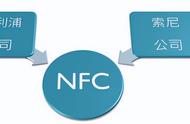办公软件大家都熟悉吗?word文档、excel表格、ppt演示文稿这三个都是办公软件中比较常用的,这次来说说excel筛选最大值的方法,当我们想要从一系列眼花缭乱的数据中找到最大的那个,就只有用筛选的方式才能做到!

每次在excel里面编辑新的数据进去,数据一多起来的时候,偶然间想要找到指定最大值的那个数据,该怎么办?如果是以肉眼的方式查找的话,估计费神费力至少也要花好长时间,而且有时候是在工作中,所以不一定有那么多余的时间。但是excel表格是一个非常神奇的工具,可不单单只是统计数据的表格而已哦!下面就来看看怎么用直接将最大值的数据“揪出来”吧!
步骤1.打开你的excel表格,选中你要筛选最大值的列(点击英文字母可一键全选包含在它下面的整个列);

步骤2.在上方菜单功能栏的【数据】下方找到并且“筛选”,随后可以看到所选的列首行出现了一个倒三角的小图标,点击它;

步骤3.点击倒三角小图标后,选择“数字筛选”,再将筛选的范围选择威“前十项”;

在弹出的小界面中点击“确定”就OK了!

excel怎么筛选最大值?给大家分享了excel筛选最大值的操作步骤后,是不是发现没那么难了呢?用excel的筛选功能就能够轻松筛选出自己想要的数值(包含最大值),不需要费神费力。所以excel的很多小功能都是非常有用的哦!马上学起来吧!喜欢这篇办公技巧的分享的话别忘了给小编点赞关注哦!